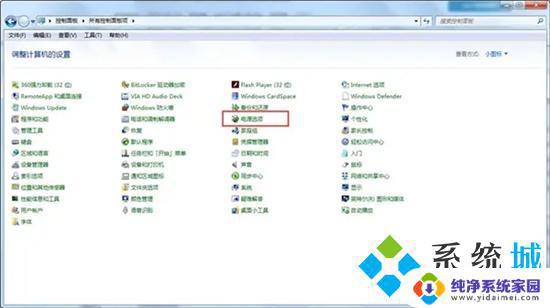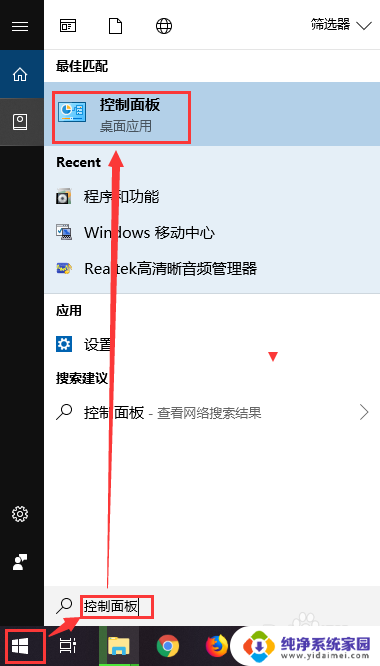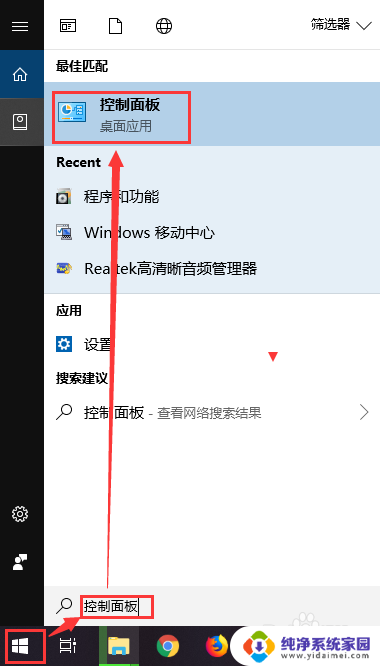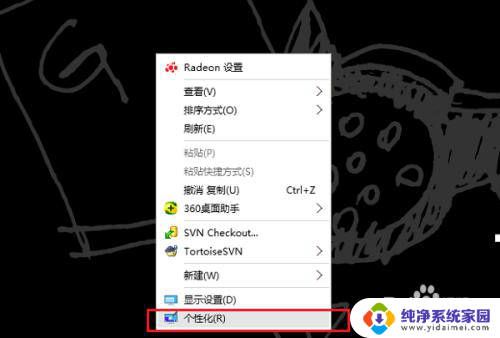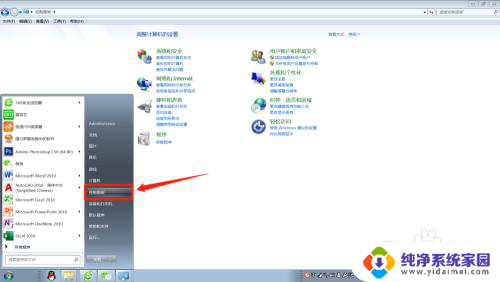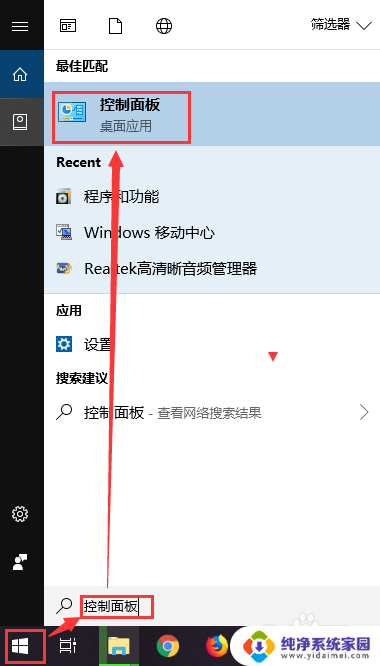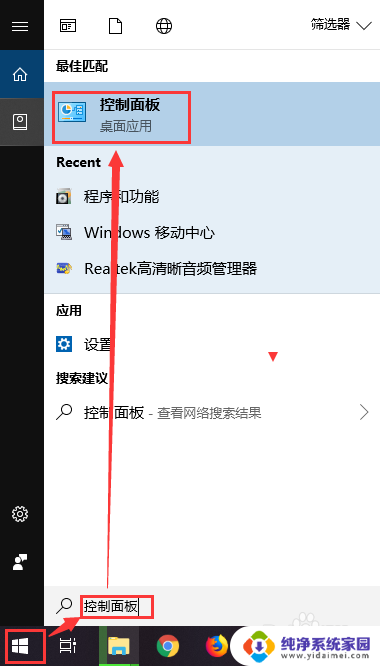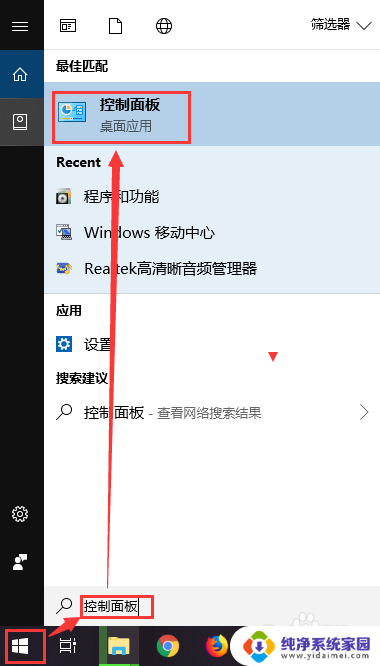电脑老自动锁屏 电脑自动锁屏怎么取消
电脑自动锁屏是为了保护用户隐私和数据安全,但有时候也会让人感到困扰,如果您觉得电脑自动锁屏的时间设置过短或不合适,想要取消这个功能,那么就需要进行相应的调整。在操作系统中,通常可以通过更改屏幕保护程序的设置或调整电源管理选项来取消电脑自动锁屏的功能。通过简单的操作,您就可以轻松地解决这个问题,让电脑按照您的需求自由使用。
方法如下:
1.点击【开始菜单】,打开【控制面板】。
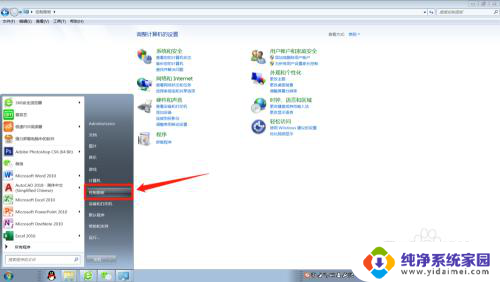
2.在控制面板找到【外观和个性化】进入。
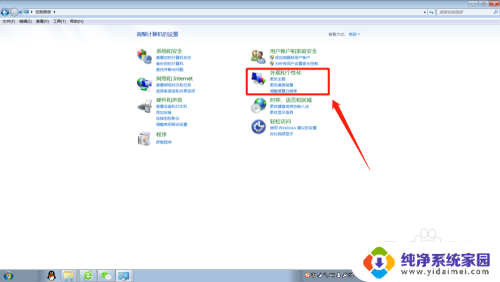
3.在外观和个性化设置页面点击【更改屏幕保护程序】。
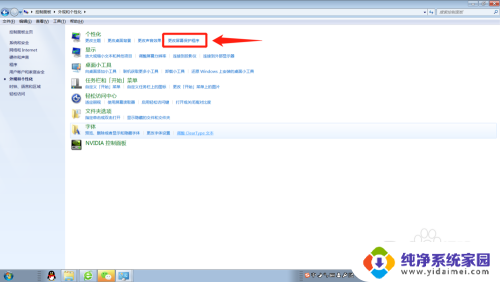
4.将屏幕保护程序的等待时间改大到合适的分钟数,如果不想要屏幕保护程序了。直接选择无。

5.这个时候,还得检查下电源设置,点击【更改电源设置】。

6.选择【选择关闭显示器的时间】或者【更改计算机睡眠时间】进入更改电源设置。
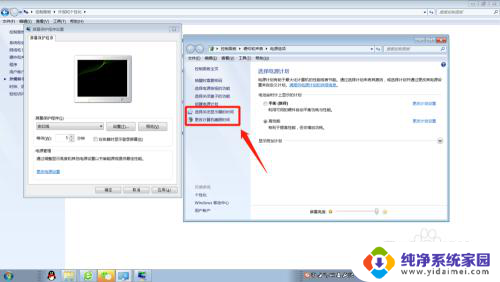
7.将【关闭显示器】和【使计算机进入睡眠状态】的时间调大到合适的分钟数或者直接选择【从不】。
这样就能延长自动锁屏时间或者关闭自动锁屏了。
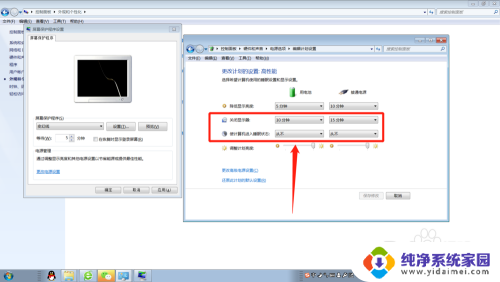
8.小结:1.打开【控制面板】;
2.选择【外观和个性化】;
3.更改屏幕保护程序的等待时间或者直接设置为无;
4.将【关闭显示器】和【使计算机进入睡眠状态】的时间调大或者选择
【从不】。
以上就是电脑自动锁屏的全部内容,如果您遇到这个问题,可以按照以上方法解决,希望对大家有所帮助。